画像に動きをつける
画像に動きをつけて動画っぽくしてみる。
プロパティ
トラックビューの×ボタンの左にあるボタンをクリックすると、そのトラックの色々なパラメータを設定できる。
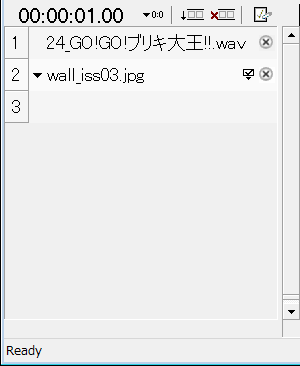
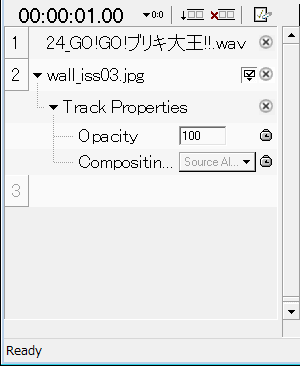
デフォルトで設定できるのは、透明度と重ね合わせの方法だけ。
エフェクトを適用すると、もっと多くのパラメータを設定することになる。
キーフレーム
キーフレームを設定することで、画像に動きをつけることができる。
デフォルトの状態ではこのキーフレームは無効になっている。
トラックビューの右端にある時計マークをクリックすると、キーフレームを有効にできる。
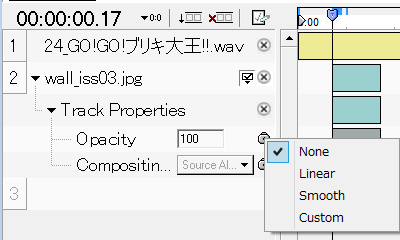
3種類の変化を選べる。
| モード | 内容 | |
|---|---|---|
| Linear | 直線的な変化。 | |
| Smooth | 曲線的な変化。 | |
| Custom | 曲線的だが、変化率を自由に設定できる。 |
キーフレームを設定する
透明度を変化させて、徐々にフェードアウトさせてみる。
マーカーを適当な位置にずらして、「Opacity」の数値を0に設定する。
タイムライン上を見ると、直感的にもどう変化していくかがわかる。
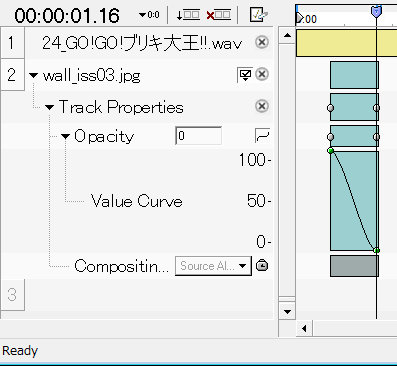
プレビューすると、徐々に暗くなっていくのが分かる。
